相信很多朋友都遇到过以下问题,就是excel2013找回未保存内容的具体教程。针对这个问题,今天手机之家小编就搜集了网上的相关信息,给大家做个excel2013找回未保存内容的具体教程的解答。希望看完这个教程之后能够解决大家excel2013找回未保存内容的具体教程的相关问题。
在使用excel2013的时候,比如需要找回未保存内容。那么如何进行操作呢?下面小编与你分享具体步骤和方法。
excel2013找回未保存内容的具体教程

首先打开工作簿,单击文件
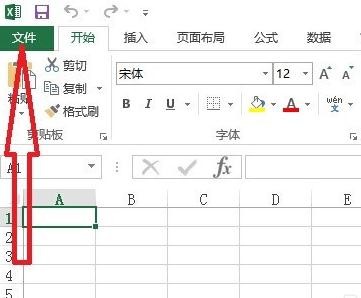
找到管理版本,鼠标放在管理版本处,会显示“恢复未保存的工作簿”。也可以直接点击上方“今天XX:XX没保存时就关闭”,可以直接跳出当时不慎关掉的页面
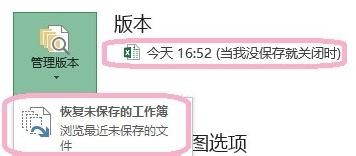
单击还原
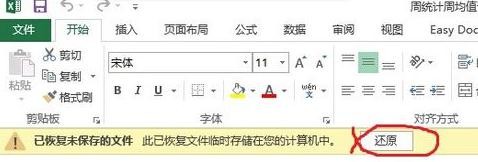
跳出如下框框,点击确定
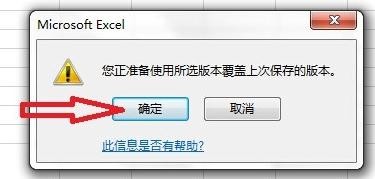
打开需自动保存的excel文件,单击左上方office按钮
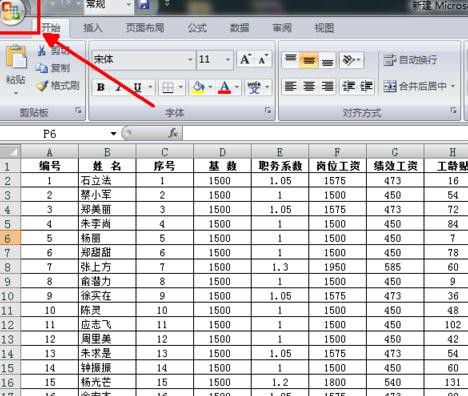
在对话框中点击下方“excel选项”
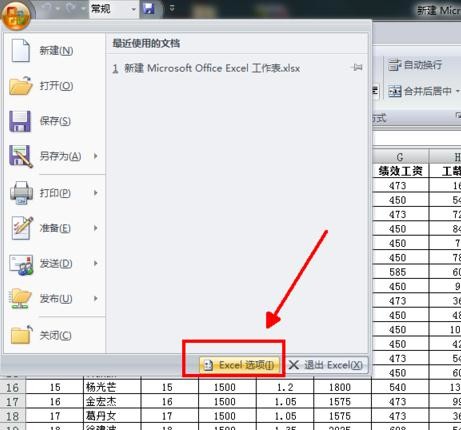
在新对话框中选择“保存”选项
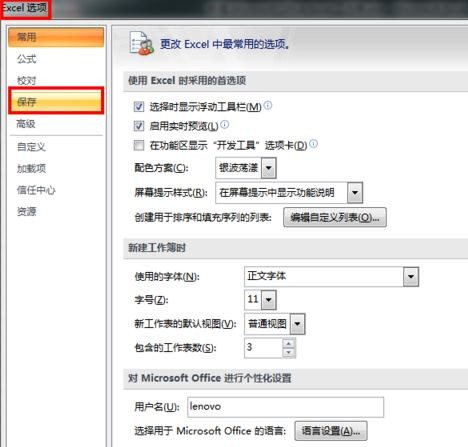
在“保存工作簿”选项中勾选“保存自动恢复信息的时间间隔”并输入自己需要自动保存的时间间隔,并单击确定
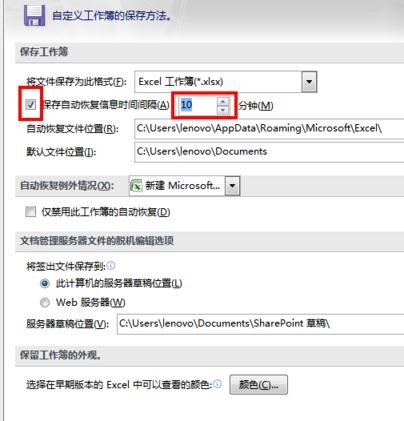
学完本文excel2013找回未保存内容的具体步骤,是不是觉得以后操作起来会更容易一点呢?